4 Systemkonfiguration
In diesem Kapitel werden die Verfahren behandelt, mit denen die Konfiguration der SL150-Bandbibliothek nach Abschluss der Installation und Anfangskonfiguration jederzeit geändert werden kann (spezifische Informationen zur Anfangskonfiguration finden Sie im StorageTek SL150 Modular Tape Library - Installationshandbuch). Es werden folgende Aufgaben behandelt:
Sollten Sie es jemals benötigen, enthält dieses Kapitel außerdem eine Beschreibung, wie eine Rücksetzung auf die werksseitige Konfiguration vorgenommen wird.
Uhrzeit, Netzwerkadresse und Bibliotheksparameter festlegen
Wenn Sie die Basiskonfigurationsparameter ändern müssen, führen Sie den Konfigurationsassistenten aus. Der Assistent führt Sie dann durch die erforderlichen Aufgaben.
Konfigurationsassistenten ausführen
-
Öffnen Sie ein Browserfenster, und melden Sie sich bei der SL150-Remotebenutzeroberfläche an.
-
Wählen Sie im Navigationsmenü auf der linken Seite der Oberfläche die Option Configuration (Konfiguration).
Daraufhin wird das Attributblatt Configuration angezeigt.
-
Klicken Sie direkt oberhalb der Eigenschaftstabelle auf das Symbol zum Konfigurieren.
Der Konfigurationsassistent wird gestartet.
-
Aktivieren Sie im Konfigurationsassistenten das Kontrollkästchen, das jeder Konfigurationsaufgabe entspricht, die Sie ausführen müssen, und klicken Sie auf die Schaltfläche Next (Weiter):
Netzwerkschnittstellen konfigurieren
Der SL150-Konfigurationsassistent führt Sie durch den Einrichtungsprozess der beiden LAN-Schnittstellen (Local Area Network) der Bibliothek. Die erste Schnittstelle, Network Port 1, verbindet browserbasierte Remote-Benutzeroberflächenclients mit dem Schnittstellenserver der Bibliothek. Die zweite, Network Port 2, ist eine private Netzwerkverbindung, die Oracle zu Wartungszwecken nutzt.
Beachten Sie, dass die SL150 Modular Tape Library entweder eine Netzwerkkonfiguration mit doppeltem Stack, die sowohl Internet Protocol Version 6 (IPv6) als auch Version 4 (IPv4) verwendet, oder eine reine IPv4-Konfiguration unterstützen kann. Im doppelten Stackmodus erkennt die Bibliothek weiterhin die bekannten, mit Punkten getrennten IPv4-Adressen, kann jedoch auch die hexadezimalen IPv6-Adressen verarbeiten.
IPv6-Adressen bestehen aus 128 Bit, die in acht durch Doppelpunkt getrennte 16-Bit-Gruppen aufgeteilt sind. Die Bits links außen bilden das Netzwerkpräfix, das zur Identifizierung des Subnetzes dient, während die Bits rechts außen die Schnittstellenkennung darstellen, mit der der Host im Netzwerk eindeutig gekennzeichnet ist. Führende Nullen können gelöscht und zwei oder mehrere aufeinander folgende Nullgruppen können in einer Adresse jeweils einmal durch einen doppelten Doppelpunkt ersetzt werden (Beispiel: 2001:0db8:0000:0000:0000:ff00:0041:3629 kann ersetzt werden durch 2001:db8::ff00:41:3629).
Wenden Sie sich an Ihren Netzwerkadministrator, bevor Sie sich für eine Konfiguration entscheiden. Unterstützung für IPv6 und lokale Adressierungsanforderungen können von einem Standort zum nächsten erheblich voneinander abweichen.
So konfigurieren Sie die Schnittstellen:
-
Prüfen Sie das Aktivitätslog auf aktive Jobs, wie Bandbewegungen oder Mounts.
-
Wenn Bandjobs aktiv sind, warten Sie auf deren Abschluss, bevor Sie fortfahren.
Ändern Sie die Netzwerkkonfiguration nie während aktiven Jobs, wenn immer möglich.
-
Wenn dies noch nicht geschehen ist, führen Sie den Konfigurationsassistenten aus. Aktivieren Sie das Kontrollkästchen Configure Network Settings (Netzwerkeinstellungen konfigurieren).
Das Arbeitsblatt Configure Network Port 1 (Netzwerkport 1 konfigurieren) wird angezeigt.
-
Als nächstes konfigurieren Sie das Local Area Network Port 1.
-
Danach aktivieren oder deaktivieren Sie Service Network Access auf Port 2.
LAN-Port 1 konfigurieren
Wählen Sie eine der folgenden Methoden, um Port 1 zu konfigurieren:
Sowohl IPv6 (Internet Protocol Version 6) als auch IPv4 (Internet Protocol Version 4) verwenden
So konfigurieren Sie die Netzwerkverbindung an Port 1 so, dass diese sowohl IPv6 als auch IPv4 verwendet:
-
Geben Sie den gewünschten Bibliotheksnamen in das Feld Host Name (Hostname) ein.
Gültige Hostnamen enthalten Zeichen in den Bereichen [
A-Z], [a-z] und [0-9] sowie Bindestriche (-). Das erste oder letzte Zeichen des Hostnamens darf jedoch kein Bindestrich sein. Leerzeichen und Unterstriche (_) werden nicht unterstützt. -
Wählen Sie im Feld Configure Network Port 1 for (Netzwerkport 1 konfigurieren für) mit dem Listensteuerelement die Option IPv4 and IPv6 (IPv4 und IPv6).
-
Wählen Sie im Feld Configure IPv4 (IPv4 konfigurieren) mit der Listensteuerung die Option DHCP oder Static (Statisch).
In den meisten Fällen empfiehlt es sich, die Option Static zu wählen, damit die Bibliotheksschnittstellenclients den Server stets unter einer festen, vertrauten Netzwerkadresse finden können.
-
Wenn Sie die statische IPv4-Adressierung gewählt haben, geben Sie die statische IP-Adresse in das Feld IPv4 Address ein.
-
Wenn Sie die statische IPv4-Adressierung gewählt haben, geben Sie die Netzmaske für die statische Adresse in das Feld IPv4 Netmask ein.
-
Wenn Sie die statische IPv4-Adressierung gewählt haben, geben Sie die IP-Adresse des Netzwerkgateways in das Feld IPv4 Gateway ein.
-
Wählen Sie im Feld Configure IPv6 (IPv6 konfigurieren) mit der Listensteuerung die Option DHCPv6, Stateless (SLAAC) (Zustandslos (SLAAC)) oder Static (Statisch).
Wenden Sie sich vor der Konfiguration oder Änderung der IPv6-Adressierung immer an den Netzwerkadministrator. Generell gelten jedoch folgende Richtlinien:
-
Wenn der DNS (Domain Name Service) IPv6-Adressen unterstützt, wählen Sie die Option Static, damit die Bibliotheksschnittstellenclients den Server stets unter einer festen, vertrauten Netzwerkadresse finden können.
-
Wenn der DNS keine IPv6-Adressen unterstützt, wählen Sie die Option Stateless (SLAAC). Bei einer Adresse mit dem Status "Stateless" können Bibliotheksschnittstellenclients den Server anhand einer Adresse finden, die auf der eindeutigen MAC-Adresse (Media Access Control) der Netzwerkschnittstellenkarte in der Roboter-/Controllermontagegruppe basiert. Eine Adresse mit dem Status "Stateless" ändert sich erst, wenn der Roboter ausgewechselt werden muss.
-
Wenn im Netzwerk ein DHCPv6-Server verfügbar ist, kann die SL150 Modular Tape Library auch dynamisches DHCPv6 unterstützen. Beachten Sie jedoch, dass sich dabei die Netzwerkadresse der Bibliothekbenutzeroberfläche ändert.
-
-
Wenn Sie die statische IPv6-Adressierung gewählt haben, geben Sie im Feld IPv6 Address (IPv6-Adresse) die statische, hexadezimale 128-Bit-IPv6-Adresse ein.
-
Wenn Sie die statische IPv6-Adressierung gewählt haben, geben Sie im Feld Prefix Length (Präfixlänge) die Anzahl Bit im Netzwerkpräfixteil der Adresse ein.
Von Ihrem Netzwerkadministrator erfahren Sie die Länge des Netzwerkpräfixes für Ihren Standort.
-
Wenn Sie die statische IPv6-Adressierung gewählt haben, geben Sie im Feld IPv6 Gateway die statische IPv6-Adresse des Routers ein.
-
Wenn Sie den Vorgang nicht fortsetzen möchten, klicken Sie auf Previous (Zurück), um zum vorigen Bildschirm zurückzukehren, oder auf Cancel (Abbrechen), um den Assistenten zu beenden.
-
Klicken Sie auf die Schaltfläche Next (Weiter), um fortzufahren.
-
Wenn der Bildschirm "Configure Port 2" angezeigt wird, aktivieren oder deaktivieren Sie Service Network Access auf Port 2.
Nur IPv4 (Internet Protocol Version 4) verwenden
So konfigurieren Sie die Netzwerkverbindung an Port 1 so, dass diese nur IPv4 verwendet:
-
Geben Sie den gewünschten Bibliotheksnamen in das Feld Host Name (Hostname) ein.
Gültige Hostnamen enthalten Zeichen in den Bereichen [
A-Z], [a-z] und [0-9] sowie Bindestriche (-). Das erste oder letzte Zeichen des Hostnamens darf jedoch kein Bindestrich sein. Leerzeichen und Unterstriche (_) werden nicht unterstützt. -
Wählen Sie im Feld Configure Network Port 1 for (Netzwerkport 1 konfigurieren für) mithilfe der Listensteuerung die Option IPv4 Only (Nur IPv4).
-
Wählen Sie im Feld Configure IPv4 (IPv4 konfigurieren) mit der Listensteuerung die Option DHCP oder Static (Statisch).
In den meisten Fällen empfiehlt es sich, die Option Static zu wählen, damit die Bibliotheksschnittstellenclients den Server unter einer festen, vertrauten Netzwerkadresse finden können.
-
Wenn Sie die statische IPv4-Adressierung gewählt haben, geben Sie die statische IP-Adresse in das Feld IPv4 Address ein.
-
Wenn Sie die statische IPv4-Adressierung gewählt haben, geben Sie die Netzmaske für die statische Adresse in das Feld IPv4 Netmask ein.
-
Wenn Sie die statische IPv4-Adressierung gewählt haben, geben Sie die IP-Adresse des Netzwerkgateways in das Feld IPv4 Gateway ein.
-
Wenn Sie den Vorgang nicht fortsetzen möchten, klicken Sie auf Previous (Zurück), um zum vorigen Bildschirm zurückzukehren, oder auf Cancel (Abbrechen), um den Assistenten zu beenden.
-
Klicken Sie auf die Schaltfläche Next (Weiter), um fortzufahren.
-
Wenn der Bildschirm "Configure Port 2" angezeigt wird, aktivieren oder deaktivieren Sie Service Network Access auf Port 2.
Wartungszugriff auf Port 2 aktivieren oder deaktivieren
In der SL150 Modular Tape Library ist Network Port 2 (Netzwerkport 2) für den Wartungsgebrauch reserviert. Sie können die IP-Adresse nicht ändern. Sie können jedoch den Port nach Bedarf aktivieren oder deaktivieren. Gehen Sie dazu folgendermaßen vor:
-
Um den Wartungszugriff über Port 2 zu gestatten, wählen Sie im Listenmenü Network Port 2 (Netzwerkport 2) die Option Enabled (Aktiviert).
-
Um den Wartungszugriff über Port 2 zu blockieren, wählen Sie im Listenmenü Network Port 2 (Netzwerkport 2) die Option Disabled (Deaktiviert).
-
Wenn Sie den Vorgang nicht fortsetzen möchten, klicken Sie auf Previous (Zurück), um zum vorigen Bildschirm zurückzukehren, oder auf Cancel (Abbrechen), um den Assistenten zu beenden.
-
Klicken Sie auf die Schaltfläche Next (Weiter), um fortzufahren.
-
Wenn Sie beim Starten des Konfigurationsassistenten das Kontrollkästchen "Set the Library Date and Time" (Bibliotheksdatum und -uhrzeit festlegen) aktiviert haben, legen Sie jetzt das Bibliotheksdatum und die -uhrzeit fest.
-
Wenn Sie beim Starten des Konfigurationsassistenten das Kontrollkästchen "Configure Library Settings" (Bibliothekseinstellungen konfigurieren) aktiviert haben, konfigurieren Sie die Bibliothekseinstellungen jetzt.
-
Wenn Sie fertig sind, prüfen und wenden Sie sonst die Konfigurationsänderungen an.
Festlegen von Datum und Uhrzeit der Bibliothek
So legen Sie die Uhrzeit fest:
-
Wenn dies noch nicht geschehen ist, führen Sie den Konfigurationsassistenten aus. Aktivieren Sie das Kontrollkästchen Set the Library Date and Time.
Das Arbeitsblatt "Set the Library Time Zone" (Zeitzone der Bibliothek festlegen) wird angezeigt.
-
Als nächstes legen Sie die Zeitzone der Bibliothek fest.
-
Dabei legen Sie Datum und Uhrzeit entweder lokal fest oder verwenden Network Time Protocol (NTP).
Zeitzone der Bibliothek festlegen
-
Wenn das Arbeitsblatt "Set the Library Time Zone" (Zeitzone der Bibliothek festlegen) im "Konfigurationsassistenten" angezeigt wird, wählen Sie aus dem ersten Listenfeld eine Time Zone (Zeitzone).
-
Wählen Sie aus dem zweiten Listenfeld eine Option für Closest City of Region (Nächstgelegener Ort der Region).
-
Wenn Sie den Vorgang nicht fortsetzen möchten, klicken Sie auf Previous (Zurück), um zum vorigen Bildschirm zurückzukehren, oder auf Cancel (Abbrechen), um den Assistenten zu beenden.
-
Klicken Sie auf die Schaltfläche Next (Weiter), um fortzufahren.
-
Als nächstes legen Sie Datum und Uhrzeit entweder lokal fest oder verwenden Network Time Protocol (NTP).
Datum und Uhrzeit lokal festlegen
-
Um Datum und/oder Uhrzeit lokal festzulegen, wählen Sie Manuell aus dem Listenfeld Configure Date and Time (Datum und Uhrzeit konfigurieren).
-
Geben Sie im Feld Date (mm/dd/yyyy) das Datum im Format
mm/dd/yyyyein, wobei:-
mmder Monat ist, eine zweistellige Zahl im Bereich [01-12] -
ddder Tag des Monats ist, eine zweistellige Zahl im Bereich [01-31] -
yyyydas Jahr ist, eine vierstellige Zahl -
/das Feldbegrenzungszeichen ist.
-
-
Geben Sie im Feld Time (hh:mm:ss) die Zeit im Format
hh:mm:ssein, wobei:-
hhdie Stunde ist, eine zweistellige Zahl im Bereich [00-23] -
mmdie Minute ist, eine zweistellige Zahl im Bereich [00-59] -
ssdie Sekunde ist, eine zweistellige Zahl im Bereich [00-59] -
:das Feldbegrenzungszeichen ist.
-
-
Wenn Sie den Vorgang nicht fortsetzen möchten, klicken Sie auf Previous (Zurück), um zum vorigen Bildschirm zurückzukehren, oder auf Cancel (Abbrechen), um den Assistenten zu beenden.
-
Klicken Sie auf die Schaltfläche Next (Weiter), um fortzufahren.
-
Wenn Sie das Kontrollkästchen "Configure Library Settings" aktiviert haben, konfigurieren Sie jetzt die Bibliothekseinstellungen.
-
Wenn Sie fertig sind, prüfen und wenden Sie sonst die Konfigurationsänderungen an.
Festlegen von Datum und Uhrzeit über NTP
-
Um Datum und Uhrzeit automatisch mit NTP festzulegen, wählen Sie Using Network Time Protocol (Network Time Protocol verwenden) aus dem Listenfeld Configure Date and Time (Datum und Uhrzeit konfigurieren).
-
Geben Sie im Feld NTP Server 1 die IP-Adresse eines Network Time Protocol-Servers in Ihrem Netzwerk ein.
-
In die verbleibenden NTP-Serverfelder können Sie nach Wunsch IP-Adressen für bis zu zwei weitere NTP-Server eingeben.
-
Wenn Sie den Vorgang nicht fortsetzen möchten, klicken Sie auf Previous (Zurück), um zum vorigen Bildschirm zurückzukehren, oder auf Cancel (Abbrechen), um den Assistenten zu beenden.
-
Klicken Sie auf die Schaltfläche Next (Weiter), um fortzufahren.
-
Wenn Sie das Kontrollkästchen "Configure Library Settings" aktiviert haben, konfigurieren Sie jetzt die Bibliothekseinstellungen.
-
Wenn Sie fertig sind, prüfen und wenden Sie sonst die Konfigurationsänderungen an.
Konfigurieren von Bibliothekseinstellungen
-
Wenn dies noch nicht geschehen ist, führen Sie den Konfigurationsassistenten aus. Aktivieren Sie das Kontrollkästchen Configure Library Settings (Bibliothekseinstellungen konfigurieren).
Das Arbeitsblatt "Configure Library Settings" wird angezeigt.
-
Legen Sie im Feld Drive Element Addressing Mode (Adressierungsmodus für Laufwerkselemente) das Listensteuerelement auf Address All Drive Slots (Recommended) (Alle Laufwerkseinschubfächer (empfohlen)) oder Address Only Installed Drives (Nur installierte Laufwerke) fest.
Mit der Option Address All Drive Slots (Für alle Laufwerkseinschubfächer) werden allen Laufwerkschächten in der Bibliothek neue SCSI-Hardwareadressen zugewiesen, unabhängig davon, ob dort tatsächlich Laufwerke installiert sind. Welche Einstellung für Ihr System korrekt ist, hängt von Ihrer aktuellen Konfiguration ab:
-
Wenn Sie die Bibliothek mit einer Version der Oracle StorageTek ACSLS-Software steuern, die die Adressierung der Laufwerkselemente unterstützt, legen Sie diesen Wert auf Address All Drive Slots (Recommended) (Alle Laufwerkseinschubfächer (empfohlen)) fest.
Supportinformation finden Sie in ACSLS Documentation Library für Ihre Softwareversion.
-
Wenn Sie die Bibliothek mit einer Version der Oracle StorageTek ACSLS-Software steuern, die die Adressierung der Laufwerkselemente nicht unterstützt, legen Sie diesen Wert auf Address Only Installed Drives (Nur installierte Laufwerke) fest.
Supportinformation finden Sie in ACSLS Documentation Library für Ihre Softwareversion.
-
Wenn Sie eine neue Bibliothek installieren, legen Sie diesen Wert auf Address All Drive Slots (Recommended) (Alle Laufwerkseinschubfächer (empfohlen)) fest.
Diese Option stellt Adressen für alle Laufwerksschächte bereit, sodass Laufwerkszuweisungen des Hostsystems nicht erneut zugeordnet werden müssen, wenn später Laufwerke hinzugefügt oder ersetzt werden.
-
Wenn Sie ein Upgrade für eine SL150-Bibliothek durchführen, die leeren Laufwerkschächten derzeit keine Adressen zuweist, setzen Sie diesen Wert auf Address Only Installed Drives.
In dieser Situation besitzen installierte Laufwerke bereits Adressen, die von den Hostsystemen verwendet werden. Sie möchten also vorhandene Adressen nicht verwerfen und von vorne anfangen. Durch Eingabe von Address only Installed Drives (Nur für installierte Laufwerke) werden die aktuellen Adressen beibehalten, und dem neuen Laufwerk wird einfach die nächste Adresse in der Folge zugewiesen.
-
Wenn Sie ein fehlerhaftes Laufwerk in einer SL150-Bibliothek austauschen, die leeren Laufwerksschächten derzeit keine Adressen zuweist, sollten Sie diesen Wert auf Address All Drive Slots (Recommended) (Für alle Laufwerkseinschubfächer (empfohlen)) setzen.
In diesem Fall ist eine gewisse Störung unvermeidbar. Mit großer Wahrscheinlichkeit werden sich zumindest einige der Adressen ändern, und einige Hosts müssen anschließend der neuen Hardware zugeordnet werden. Wenn Sie alle mit der Hostneukonfiguration verbundenen Aufgaben jetzt ausführen möchten, können Sie Address All Drive Slots (Recommended) wählen und diese Situation in Zukunft vermeiden.
-
-
Um die bibliotheksgesteuerte automatische Laufwerksreinigung zu aktivieren, öffnen Sie das Listensteuerelement Drive Auto Clean (Automatische Laufwerksreinigung) und wählen On.
Außerdem müssen Sie ein, oder besser zwei, Systemeinschubfächer für Reinigungsmedien reservieren, wenn Sie die automatische Laufwerksreinigungsfunktion aktivieren. Weitere Informationen finden Sie unter Auswahl einer Reinigungsstrategie.
-
Um eine andere Laufwerksreinigungsmethode zu verwenden, öffnen Sie das Listensteuerelement Drive Auto Clean und wählen Off.
Weitere Informationen finden Sie unter Auswahl einer Reinigungsstrategie.
-
Um den Mailslot einer bereits konfigurierten Bibliothek zu erweitern, verschieben Sie Kassetten, die in dem physischen Mailslot und/oder dem rechten Magazin enthalten sind, in hostgesteuerte Speichereinschubfächer.
Wenn Sie den Mailslot erweitern, werden die fünfzehn Speichereinschubfächer im rechten Magazin des Basismoduls zu Zellen in dem gemeinsam verwendeten Mailslot. Durch vorheriges Verschieben von Kassetten in Einschubfächer, die unter Hostkontrolle bleiben, bleiben die Kataloge der Hostanwendung konsistent. Noch wichtiger, in partitionierten Bibliotheken werden die Datenträger der Hostanwendung getrennt gehalten. Dadurch wird es unwahrscheinlich, dass Anwendungen auf nicht erkannte Datenträger aus anderen Partitionen stoßen und diese versehentlich überschreiben.
-
Um den Mailslot zu erweitern, damit er die Zellen in dem rechten Magazin des Basismoduls enthält, verwenden Sie das Listensteuerelement Mailslot Configuration, um Expanded (19 slots) (Erweitert (19 Einschubfächer)) zu wählen.
Die fünfzehn Speichereinschubfächer im rechten Magazin des Basismoduls werden zu Zellen in dem erweiterten Mailslot.
-
Um einen Standard-Mailslot zu konfigurieren, verwenden Sie das Listensteuerelement Mailslot Configuration, um Standard (4 slots) (Erweitert (4 Einschubfächer)) zu wählen.
-
Verwenden Sie das Listensteuerelement System Reserved Slots (Vom System reservierte Einschubfächer), um die erforderliche Anzahl von Einschubfächern zu wählen.
Bei "System Reserved Slots" handelt es sich um Speichereinschubfächer, die zur alleinigen Nutzung durch die SL150-Bibliothek reserviert sind. Dort werden in der Regel Reinigungs- und/oder Diagnosekassetten gelagert. Sie können von 0 bis 3 Einschubfächer reservieren.
Wenn Sie die automatische Laufwerksreinigung aktiviert haben, müssen Sie ein, oder besser zwei, Systemeinschubfächer für Reinigungsmedien reservieren.
-
Wenn Sie zwei oder mehr Partitionen erstellen möchten, verwenden Sie das Listensteuerelement Library Partitioning (Bibliothekspartitionierung), um Partitioning On (Partitionierung ein) zu wählen.
Über eine Partitionierung können mehrere Hostsysteme auf Bibliotheksressourcen zugreifen. Weitere Informationen finden Sie unter Partitionierung.
-
Wenn Sie die Bibliothek nicht partitionieren möchten, verwenden Sie das Listensteuerelement Library Partitioning, um Partitioning Off (Partitionierung aus) zu wählen.
-
Wenn Sie "Partitioning On" gewählt haben, konfigurieren Sie die Bibliothekspartitionierung jetzt.
-
Wenn Sie die Option "Partitioning Off" (Partitionierung aus) gewählt haben, wählen Sie mit dem Listensteuerelement Library Bridged Drive (Bibliothekslaufwerk mit Brücke) das Laufwerk, das den Kontrollpfad zur Bibliothek bereitstellen soll.
Standardmäßig lautet das Laufwerk mit Brücke Module 1 Top Drive (Modul 1 – Oberes Laufwerk). Weitere Informationen zu Laufwerken mit Brücken, finden Sie in Einheitlicher Kontroll- und Datenpfad.
-
Wählen Sie über die Listensteuerung Library Volume Label Format (Etikettenformat für Bibliotheks-Volume) eine Option.
Die Standardeinstellung lautet Trim last two characters (Letzte beiden Zeichen abschneiden). Weitere Informationen finden Sie unter Anhang A, Nicht-standardmäßige Etikettenformate berücksichtigen.
-
Wenn Sie den Vorgang nicht fortsetzen möchten, klicken Sie auf Previous (Zurück), um zum vorigen Bildschirm zurückzukehren, oder auf Cancel (Abbrechen), um den Assistenten zu beenden.
-
Wenn Sie vorher die Konfiguration von Netzwerkschnittstellen und/oder die Festlegung von Bibliotheksdatum und -uhrzeit gewählt haben, die Bibliothekspartitionierung jedoch nicht mehr konfigurieren möchten, klicken Sie auf die Schaltfläche Next (Weiter), um die Konfigurationsänderungen zu prüfen und anzuwenden.
Bibliothekspartitionierung konfigurieren
-
Nachdem Sie die Partitionierung aktiviert haben, klicken Sie auf die Schaltfläche Next im Arbeitsblatt "Configure Library Settings".
Das Arbeitsblatt "Configure Library Partitioning" (Bibliothekspartitionierung konfigurieren) wird angezeigt.
-
Für jede Partition, die Sie zu der aktuellen Bibliothekskonfiguration hinzufügen möchten, erstellen Sie eine neue Partition.
-
Um Bibliotheksressourcen zur Verwendung mit anderen Partitionen freizugeben, löschen Sie eine vorhandene Partition.
-
Wiederholen Sie die vorherigen Schritte, bis die Partitionierung abgeschlossen ist.
-
Wenn Sie den Vorgang nicht fortsetzen möchten, können Sie jederzeit auf die Schaltfläche Previous (Zurück) klicken, um zum vorigen Bildschirm zurückzukehren, oder auf Cancel (Abbrechen), um den Assistenten zu beenden.
-
Ansonsten klicken Sie auf die Schaltfläche Next (Weiter), sobald alle gewünschten Partitionen konfiguriert wurden.
Erstellen einer neuen Partition
Die Bibliothek unterstützt bis zu acht Partitionen. Jede Partition muss jedoch ein eigenes Laufwerk mit Brücke aufweisen. Wie viele Partitionen Sie erstellen können, hängt also von der Anzahl nicht zugewiesener Laufwerke mit Brückenfunktion ab. Gehen Sie für jede Partition, die Sie hinzufügen möchten. folgendermaßen vor:
-
Klicken Sie im Arbeitsblatt Configure Library Partitioning (Bibliothekspartitionierung konfigurieren) auf die Schaltfläche Add Partition (Partition hinzufügen).
Neben einer grafischen Darstellung der Magazine und Laufwerke in der Bibliothek werden Konfigurationssteuerelemente für die erste Partition angezeigt.
-
Geben Sie im Feld Partition Name (Partitionsname) einen eindeutigen Namen für die Partition ein.
-
Wählen Sie im Feld Bridged Drive (Laufwerk mit Brücke) mithilfe der Listensteuerung das Laufwerk, das den Kontrollpfad zwischen der Partition und dem Hostsystem bereitstellen soll.
-
Wählen Sie im Feld Volume Label Format (Volume-Etikettenformat) mithilfe der Listensteuerung das von Ihrer Anwendung geforderte Etikettierungsschema.
Weitere Informationen finden Sie unter Kassetten etikettieren.
Vorhandene Partition löschen
-
Bevor Sie eine Partition löschen, stellen Sie sicher, dass sie keine Banddatenträger mit gültigen Daten mehr enthält.
Wenn freigegebene Speichereinschubfächer erneut zugewiesen werden, kann die Hostanwendung, die die Partition kontrolliert, residente Bandkassetten als neue Datenträger behandeln.
-
Klicken Sie auf der linken Seite des Arbeitsblattes Configure Library Partitioning auf die Schaltfläche, die der Partition entspricht, die Sie löschen müssen.
-
Klicken Sie im Arbeitsblatt Configure Library Partitioning (Bibliothekspartitionierung konfigurieren) auf die Schaltfläche Delete Partition (Partition löschen).
Daraufhin wird das Dialogfeld "Partition löschen" angezeigt.
-
Wenn Sie den Vorgang nicht fortsetzen möchten, können Sie jederzeit auf die Schaltfläche Previous (Zurück) klicken, um zum vorigen Bildschirm zurückzukehren, oder auf Cancel (Abbrechen), um den Assistenten zu beenden.
-
Um die aktuell gewählte Partition zu löschen und das Dialogfeld zu schließen, klicken Sie auf die Schaltfläche OK.
-
Wenn Sie Laufwerke und Einschubfächer einer anderen Partition neu zuweisen müssen, weisen Sie die Ressourcen jetzt zu.
-
Wenn Sie fertig sind, prüfen und wenden Sie sonst die Konfigurationsänderungen an.
Ressourcen der Partition zuweisen
-
Wählen Sie im Arbeitsblatt Configure Library Partitioning die Partition, die geändert werden muss. Klicken Sie auf die entsprechende Schaltfläche auf der linken Seite des Arbeitsblattes.
Sie können Ressourcen nur der aktuell gewählten Partition zuweisen.
-
Klicken Sie in der grafischen Darstellung des Partitionierungsschemas auf die einzelnen nicht zugewiesenen Magazine, Laufwerke und/oder leeren Laufwerkseinschubfächer, die Sie in die Partition aufnehmen müssen.
Sie können nur nicht zugewiesene Ressourcen zuweisen.
-
Klicken Sie in der grafischen Darstellung des Partitionierungsschemas auf die einzelnen zugewiesenen Magazine, Laufwerke und/oder leeren Laufwerkseinschubfächer, die Sie aus der Partition entfernen müssen.
Sie können nur zugewiesene Ressourcen entfernen.
-
Wenn Sie einer anderen Partition Ressourcen zuweisen müssen, wiederholen Sie die Schritte oben, bis Sie allen Partitionen die erforderlichen Ressourcen zugewiesen haben.
-
Wenn Sie den Vorgang nicht fortsetzen möchten, können Sie jederzeit auf die Schaltfläche Previous (Zurück) klicken, um zum vorigen Bildschirm zurückzukehren, oder auf Cancel (Abbrechen), um den Assistenten zu beenden.
-
Um die Ressourcen erneut zuzuweisen, klicken Sie auf die Schaltfläche Next.
-
Als nächstes prüfen und wenden Sie die Konfigurationsänderungen an.
Konfigurationsänderungen prüfen und anwenden
-
Wenn das Blatt Summary of Configuration Changes (Zusammenfassung der Konfigurationsänderungen) angezeigt wird, prüfen Sie die vorgenommenen Änderungen, und achten Sie darauf, dass sich diese sinnvoll in Ihre Gesamtkonfiguration einfügen.
Geänderte Einstellungen sind durch das Wort changed (geändert) in der Spalte "Changes" (Änderungen) der Übersichtstabelle gekennzeichnet.
-
Beachten Sie eventuelle Warnmeldungen, die oberhalb der Schaltflächenleiste unterhalb der Zusammenfassung angezeigt werden.
Wenn die Bibliothek zur Übernahme der angegebenen Änderungen offline gesetzt oder neu gestartet werden muss, werden Sie hier darüber benachrichtigt.
-
Wenn Ihnen ein Problem auffällt, klicken Sie auf die Schaltfläche Previous (Zurück), um zu einem vorangegangenen Bildschirm zurückzukehren, oder auf Cancel (Abbrechen), um den Vorgang abzubrechen.
-
Wenn hingegen alle Angaben korrekt sind, aktivieren Sie zur Bestätigung das Kontrollkästchen Accept all changes (Alle Änderungen akzeptieren) und klicken auf die Schaltfläche Apply (Anwenden).
Die Schaltfläche Apply wird in Grau dargestellt, bis Sie das Bestätigungskontrollkästchen aktivieren.
Sobald Sie auf Apply klicken, schaltet sich die Bibliothek bei Bedarf offline, übernimmt alle Änderungen, führt bei Bedarf einen Neustart durch und kehrt zu ihrem Ausgangsstatus zurück (offline, wenn sie bei Beginn der Neukonfiguration offline war, online, wenn sie online war).
-
Wenn Sie Dual-Stack, IPv6/IPv4-Netzwerkkonnektivität konfiguriert haben, müssen Sie Webbrowser mit IPv6 testen.
Die einzelnen Browser und Browserversionen weichen in der Unterstützung von IPv6 erheblich voneinander ab. Ein Verbindungsaufbau zur Bibliotheksbenutzeroberfläche über IPv6 ist daher nicht über jeden Browser möglich.
-
Als nächstes gehen Sie zu Bibliotheks- und Laufwerkfirmware prüfen und aktualisieren.
Webbrowser mit IPv6 testen
Die einzelnen Browser und Browserversionen weichen in der Unterstützung von IPv6 erheblich voneinander ab. Die meisten funktionieren mit IPv6-aktiviertem DNS (Domain Name Service). Zahlreiche Browser unterstützen derzeit keine IPv6-Adressen, und bei denen, die eine Unterstützung bieten, können Proxykonfigurationen Probleme verursachen. Sie sollten daher einige einfache Tests durchführen, bevor Sie die browserbasierte SL150-Benutzeroberfläche mit IPv6 verwenden:
-
Geben Sie im Adressfeld des Browsers eine IPv6-basierte URL ein, Beispiel:
http://[2001:470:1:18::119](entsprichthttp://ipv6.test-ipv6.com). -
Wenn der Browser erfolgreich zu der Test-URL navigiert, beenden Sie den Vorgang hier und gehen zur Ausführung des Konfigurationsassistenten zurück.
-
Kann der Browser nicht zu der Test-URL navigieren, wiederholen Sie die oben genannten Schritte mit einem anderen Browser.
-
Wenn Sie keinen Zugriff auf einen Browser haben, der die Test-URL auflösen kann, und Sie IPv6-aktiviertes DNS haben, verwenden Sie zum Zugriff auf die SL150-Benutzeroberfläche Domänennamen.
-
Wenn Sie keinen Zugriff auf einen Browser haben, der die Test-URL auflösen kann, und Sie kein IPv6-aktiviertes DNS haben, müssen Sie auf die SL150-Benutzeroberfläche über IPv4 zugreifen.
-
Als nächstes gehen Sie zu Bibliotheks- und Laufwerkfirmware prüfen und aktualisieren.
Bibliotheks- und Laufwerkfirmware prüfen und aktualisieren
Wenn Sie die Bibliothek das erste Mal installieren, müssen Sie die SL150-Firmware prüfen und falls erforderlich aktualisieren. Danach müssen Sie die Firmware in regelmäßigen Abständen prüfen.
Auf dem Bildschirm Firmware der Benutzeroberfläche werden Versionsinformationen für Bibliotheks- und Laufwerkfirmware sowie Steuerelemente zum Ändern der installierten Firmwareversionen angezeigt.
Im Bereich Library Firmware (Bibliotheksfirmware) werden Current Firmware Version (Aktuelle Firmwareversion), Current Firmware Build Number (Aktuelle Firmware-Build-Nummer), Previous Firmware Version (Vorherige Firmwareversion) und Previous Firmware Build Number (Vorherige Firmware-Build-Nummer) angezeigt. Über die Schaltflächen "Upgrade" und "Revert" (Zurücksetzen) können Sie Assistenten aufrufen, um neue Firmware zu installieren oder um zu einer älteren Version zurückzukehren.
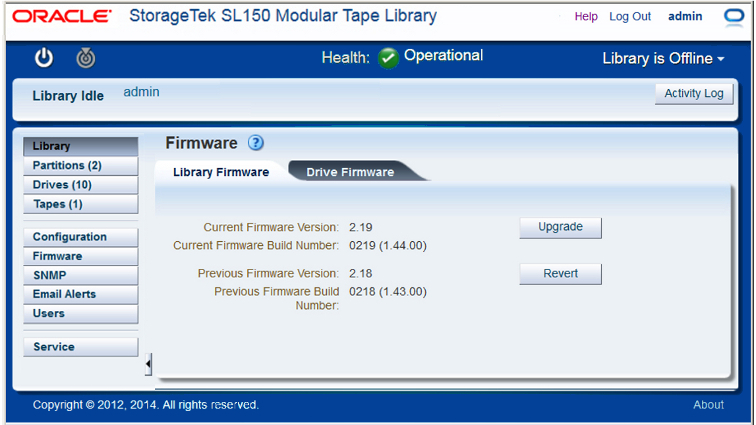
Im Abschnitt Drive Firmware (Laufwerkfirmware) sind die installierten Laufwerke tabellarisch aufgeführt, mit jeweils einer Zeile pro Laufwerk. Jede Zeile enthält die Laufwerksposition (nach Modulnummer und Laufwerksschacht, oben oder unten), die Firmwareversion, die Seriennummer, den WWNN (World-Wide Node Name) und die Angabe, ob es sich um ein Laufwerk mit Brücke handelt, um den Pfad für die Bibliothek oder eine Partition bereitzustellen. Eine Schaltfläche "Upgrade Drive Firmware" (Laufwerksfirmware upgraden) startet den Assistenten zur Installation neuer Laufwerksfirmware.
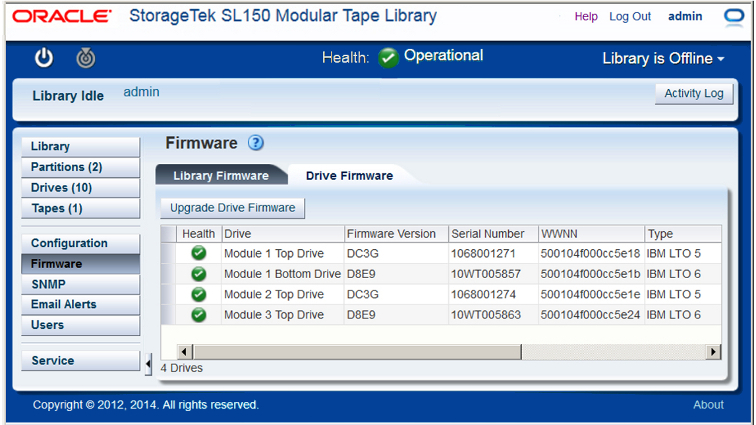
Genauere Anweisungen finden Sie in den folgenden Abschnitten:
Identifizieren der aktuell installierten Bibliotheksfirmware
-
Öffnen Sie ein Browserfenster, und melden Sie sich bei der SL150-Remotebenutzeroberfläche an.
-
Wählen Sie im Navigationsmenü auf der linken Seite der Oberfläche die Option Firmware.
-
Wählen Sie die Registerkarte Library Firmware.
-
Halten Sie die im Feld "Current Firmware Version" angezeigte Firmwareebene fest.
-
Als nächstes identifizieren Sie die aktuelle Laufwerksfirmware.
Identifizieren der aktuell installierten Laufwerksfirmware
-
Wenn dies noch nicht geschehen ist, öffnen Sie ein Browserfenster und melden sich bei der SL150-Remotebenutzeroberfläche an.
-
Wählen Sie im Navigationsmenü auf der linken Seite der Oberfläche die Option Firmware.
-
Wählen Sie die Registerkarte Drive Firmware.
In einer Tabelle werden die Eigenschaften jedes im System installierten Laufwerks aufgeführt, einschließlich Firmwareversion, Typ und Schnittstellentyp.
-
Halten Sie für jedes Laufwerk Firmwareversion, Typ und Schnittstellentyp fest.
Die Firmwareversion ist eine alphanumerische Zeichenfolge. Der Typ setzt sich zusammen aus einer Hersteller-ID plus einer LTO-Generationsnummer. Der Schnittstellentyp ist entweder Fibre (Fibre Channel) oder SAS (Serial Attached Small Computer System Interface).
Prüfen auf aktualisierte Bibliotheksfirmware
-
Öffnen Sie ein neues Webbrowserfenster, und melden Sie sich bei My Oracle Support unter
https://support.oracle.coman. -
Gehen Sie zu dem Bereich Patchsuche der Registerkarte Patches & Updates.
-
Klicken Sie auf den Link Produkt oder Familie (erweitert).
-
Wählen Sie das Kontrollkästchen Alle Produkte in einer Familie einbeziehen.
-
Wenn Sie nach Bibliotheksfirmware suchen möchten, geben Sie
SL150in das Feld Produkt ist ein und wählen aus der Liste mit den Suchergebnissen den Eintrag StorageTek SL150 Modular Tape Library System. -
Wählen Sie das Kontrollkästchen Exclude all superseded patches (Abgelöste Patches ausschließen)
-
Klicken Sie auf die Schaltfläche Suchen.
-
Klicken Sie in der Tabelle "Patch Search Results" (Patchsuchergebnisse) auf die Zeile, die dem gewünschten Bibliotheksfirmwarepackage entspricht.
Daraufhin wird eine Dropdown-Schaltflächenleiste angezeigt.
-
Klicken Sie in der Schaltflächenleiste auf die Schaltfläche Read Me, um Firmwaredetails und Kompatibilitätsinformationen anzuzeigen. Halten Sie die Nummer der Firmwareversion fest.
-
Vergleichen Sie die Firmwareversion, die online verfügbar ist, mit der aktuell in der Bibliothek installierten Version.
-
Wenn die aktuell in der Bibliothek installierte Firmware nicht die neueste Firmware ist, laden Sie die neue Bibliotheksfirmware herunter und validieren sie.
-
Wenn die aktuell in der Bibliothek installierte Firmware die neueste Firmware ist, prüfen Sie auf aktualisierte, von Oracle unterstützte Laufwerksfirmware.
Herunterladen und Validieren von Bibliotheksfirmware
-
Wenn die aktuell in der Bibliothek installierten Firmware nicht die neueste verfügbare Firmware ist, klicken Sie auf die Schaltfläche Download in der Tabelle "Patch Search Results" in My Oracle Support.
Daraufhin wird das Dialogfeld "File Download" (Dateidownload) angezeigt. Dadurch wird der Name des Upgrades in Form von SL150 Firmware Version x.yz (Patch) und ein Hyperlinkdateiname in Form von
p12345678_xyz0_Generic.zipangezeigt, wobeip12345678eine Teilenummer, x die Major Release-Nummer und yz die Minor Release-Nummer darstellt. -
Klicken Sie unten im Dialogfeld für den Dateidownload auf den Link View Digest Details (Digest-Details anzeigen).
SHA-1 und MD5 Digests (Prüfsummen) werden unter dem Dateinamen angezeigt:
-
Ein typischer SHA-1 Digest könnte folgendermaßen aussehen:
ED1E41F9F2C0894190DB955740D748F08DAF1F06
-
Ein MD5-Digest könnte folgendermaßen aussehen:
3A2F975AD13E6C67D3BA806E15E49254
-
-
Kopieren Sie die Prüfsummen, und fügen Sie sie mit einem Texteditor wie
vioder Microsoft Notepad in eine Textdatei ein. Speichern Sie die Datei.Sie verwenden die Prüfsummen zur Validierung der heruntergeladenen Firmware, bevor Sie sie installieren.
-
Klicken Sie auf den Link für die ZIP-Datei. Wenn das Downloaddialogfeld angezeigt wird, speichern Sie die Datei in einem temporären Verzeichnis in Ihrem lokalen System.
-
Prüfen Sie nach Abschluss des Downloads die Integrität der ZIP-Datei. Prüfen Sie den MD5- oder SHA-1-Digestwert der heruntergeladenen Datei mit einem geeigneten Prüfsummenutility, und vergleichen Sie das Ergebnis mit dem entsprechenden MD5- oder SHA-1-Wert, der in Ihrer Textdatei gespeichert ist.
Bei Downloadvorgängen über das Internet kommt es gelegentlich zur Beschädigung von Dateien. Sie müssen Firmwaredateien vor ihrer Installation daher immer auf ihre Integrität überprüfen.
UNIX-ähnliche Betriebssysteme umfassen in der Regel Befehlszeilenutilitys für Prüfsummen. Beispiel:
digest(Oracle Solaris) unddgst(Linux). Microsoft bietet das Befehlszeilenutility "File Checksum Integrity Verifier" (fciv.exe) als kostenlosen Download überhttp://support.microsoft.com/kb/841290an. -
Stimmt der von Ihnen für die Datei berechnete Digestwert nicht mit dem im Dialogfeld angezeigten Wert überein, ist die Datei beschädigt und kann nicht erfolgreich installiert werden. Brechen Sie den Vorgang an dieser Stelle ab, und wiederholen Sie das Verfahren, um eine gültige Kopie zu erhalten.
-
Wenn der Digest-Wert, den Sie für die Datei berechnet haben, mit dem angezeigten Wert übereinstimmt, können Sie entweder die Bibliotheksfirmware sofort aktualisieren oder auf aktualisierte von Oracle unterstützte Laufwerksfirmware prüfen, während Sie bei der Supportseite angemeldet sind.
Prüfen auf aktualisierte von Oracle unterstützte Laufwerksfirmware
Wiederholen Sie diese Prozedur, bis Sie die Firmware für alle Laufwerksmodelle und Schnittstellentypen geprüft haben, die in der Bibliothek installiert sind.
-
Wenn dies noch nicht geschehen ist, öffnen Sie ein Webbrowserfenster und melden sich bei My Oracle Support unter
https://support.oracle.com.an. -
Gehen Sie zu dem Bereich Patchsuche der Registerkarte Patches & Updates.
-
Klicken Sie auf den Link Produkt oder Familie (erweitert).
-
Wählen Sie das Kontrollkästchen Alle Produkte in einer Familie einbeziehen.
-
Um auf Laufwerksfirmware zu prüfen, geben Sie LTO in das Feld Product is (Produkt ist) ein.
-
Wählen Sie das Laufwerksmodell und den Schnittstellentyp aus der Liste mit den Suchergebnissen.
Beispiel: Oracle StorageTek LTO6 FC Tape Drive.
-
Geben Sie dieselben Modell- und Schnittstelleninformationen in das Feld Release ein.
-
Wählen Sie das Kontrollkästchen Exclude all superseded patches (Abgelöste Patches ausschließen)
-
Klicken Sie auf die Schaltfläche Suchen.
-
Klicken Sie in der Tabelle "Patch Search Results" (Patchsuchergebnisse) auf die Zeile, die dem gewünschten Bibliotheksfirmwarepackage entspricht.
Daraufhin wird eine Dropdown-Schaltflächenleiste angezeigt.
-
Klicken Sie in der Schaltflächenleiste auf die Schaltfläche Read Me, um Firmwaredetails und Kompatibilitätsinformationen anzuzeigen. Stellen Sie sicher, dass Sie die für die SL 150-Bibliothek bestimmte Laufwerksfirmware gewählt haben, und halten Sie die Firmwarereleaseebene fest.
Prüfen Sie die Readme-Datei auf Zeilen wie die folgenden:
Unbundled Product: StorageTek LTO-6hh FC Tape Drive for the SL150 library Unbundled Release: 23DS
-
Vergleichen Sie die Firmwareversion, die online verfügbar ist, mit der aktuell in der Bibliothek installierten Version.
-
Wenn die aktuell in der Bibliothek installierte Laufwerksfirmware nicht die neueste verfügbare Firmware ist, laden Sie die neueste von Oracle unterstützte Firmware herunter.
-
Wenn die aktuell in der Bibliothek installierte Laufwerksfirmware die neueste verfügbare Firmware ist und Sie die Bibliotheksfirmware heruntergeladen, jedoch noch nicht installiert haben, aktualisieren Sie die Bibliotheksfirmware jetzt.
-
Wenn Sie eine neu installierte Bibliothek konfigurieren, gehen Sie zu Abschließen einer neuen Konfiguration.
-
Wenn Sie keine neue Bibliothek konfigurieren, können Sie den Vorgang hier beenden.
Herunterladen von von Oracle unterstützter Laufwerksfirmware
Wiederholen Sie diese Prozedur, bis Sie die gesamte erforderliche Firmware für die Laufwerke heruntergeladen haben, die in der Bibliothek installiert sind.
-
Wenn die aktuell in der Bibliothek installierten Laufwerksfirmware nicht die neueste verfügbare Firmware ist, klicken Sie auf die Schaltfläche Download in der Tabelle "Patch Search Results" in My Oracle Support.
Daraufhin wird das Dialogfeld "File Download" (Dateidownload) angezeigt. Dort wird der Name des Upgrades in Form von StorageTek LTO6hh FC Tape Drive-Release (Patch) und ein Hyperlink-Dateiname in Form von
123456_01.zipangezeigt, wobei123456_01eine Teilenummer darstellt. -
Klicken Sie unten im Dialogfeld für den Dateidownload auf den Link View Digest Details (Digest-Details anzeigen).
SHA-1 und MD5 Digests (Prüfsummen) werden unter dem Dateinamen angezeigt:
-
Ein typischer SHA-1 Digest könnte folgendermaßen aussehen:
ED1E41F9F2C0894190DB955740D748F08DAF1F06
-
Ein MD5-Digest könnte folgendermaßen aussehen:
3A2F975AD13E6C67D3BA806E15E49254
-
-
Kopieren Sie die Digests (Prüfsummen), und fügen Sie sie mit einem Texteditor wie
vioder Microsoft Notepad in eine Textdatei ein. Speichern Sie die Datei.Sie verwenden die Prüfsummen zur Validierung der heruntergeladenen Firmware, bevor Sie sie installieren.
-
Klicken Sie auf den Link für die ZIP-Datei. Wenn das Downloaddialogfeld angezeigt wird, speichern Sie die Datei in einem temporären Verzeichnis in Ihrem lokalen System.
-
Prüfen Sie nach Abschluss des Downloads die Integrität der ZIP-Datei. Prüfen Sie den MD5- oder SHA-1-Digestwert der heruntergeladenen Datei mit einem geeigneten Prüfsummenutility, und vergleichen Sie das Ergebnis mit dem entsprechenden MD5- oder SHA-1-Wert, der in Ihrer Textdatei gespeichert ist.
Bei Downloadvorgängen über das Internet kommt es gelegentlich zur Beschädigung von Dateien. Sie müssen Firmwaredateien vor ihrer Installation daher immer auf ihre Integrität überprüfen.
UNIX-ähnliche Betriebssysteme umfassen in der Regel Befehlszeilenutilitys für Prüfsummen. Beispiel:
digest(Oracle Solaris) unddgst(Linux). Microsoft bietet das Befehlszeilenutility "File Checksum Integrity Verifier" (fciv.exe) als kostenlosen Download überhttp://support.microsoft.com/kb/841290an. -
Stimmt der von Ihnen für die Datei berechnete Digestwert nicht mit dem im Dialogfeld angezeigten Wert überein, ist die Datei beschädigt und kann nicht erfolgreich installiert werden. Brechen Sie den Vorgang an dieser Stelle ab, und wiederholen Sie das Verfahren, um eine gültige Kopie zu erhalten.
-
Wenn Sie Bibliotheksfirmware vorher heruntergeladen, jedoch noch nicht installiert haben, aktualisieren Sie die Bibliotheksfirmware jetzt; danach aktualisieren Sie die Laufwerksfirmware.
-
Wenn Sie nur die Laufwerksfirmware heruntergeladen haben, aktualisieren Sie die Laufwerksfirmware jetzt.
Aktualisieren der Bibliotheksfirmware
-
Extrahieren Sie das von Oracle heruntergeladene ZIP-Archiv auf einen Ordner in Ihrer Workstation.
Heruntergeladene Dateien für Bibliotheksfirmware haben Namen wie
p12345678_xyz0_Generic.zip, wobeip12345678eine Teilenummer, X die Major Release-Nummer und YZ die Minor Release-Nummer darstellt. Informationen dazu, wie Sie diese ZIP-Datei erhalten, finden Sie unter Prüfen auf aktualisierte Bibliotheksfirmware.Die ZIP-Datei wird in einen gleichnamigen Ordner dekomprimiert.
-
Melden Sie sich als Administrator bei der SL150-Remote-Benutzeroberfläche an.
-
Wählen Sie im Navigationsmenü auf der linken Seite der Oberfläche die Option Firmware.
Der Registerkartenbildschirm "Firmware" wird angezeigt.
-
Wählen Sie die Registerkarte Library Firmware.
-
Klicken Sie auf die Schaltfläche Upgrade.
Daraufhin wird das Dialogfeld Firmware Upgrade (Firmwareupgrade) angezeigt.
-
Klicken Sie im Feld Firmware File... (Firmwaredatei) des Dialogfelds auf die Schaltfläche Browse (Durchsuchen). Navigieren Sie zu dem Ordner, der die Firmware enthält, und wählen Sie die Datei
SL150_xyz0.tar, wobeixyz0die vierstellige Form der Release-Nummer ist. -
Um die vorhandene Firmware unverändert zu belassen und das Dialogfeld ohne Upgrade zu beenden, klicken Sie auf die Schaltfläche Abbrechen. Wenn das Bestätigungsdialogfeld angezeigt wird, klicken Sie auf OK.
-
Um die neue Firmware zu installieren und die Bibliothek neu zu starten, klicken Sie auf die Schaltfläche OK.
Im Upgradedialogfeld werden ein Fortschrittsbalken und die geschätzte Zeit für das Upgrade angezeigt. Schließen Sie dieses Fenster erst, wenn der Installationsprozess abgeschlossen ist.
-
Wenn das Upgrade der Bibliotheksfirmware nicht erfolgreich verläuft, erstellen Sie eine Serviceanfrage.
Weitere Informationen finden Sie unter Anfordern von Teilen und technischem Support.
-
Wenn Sie Laufwerksfirmware heruntergeladen, jedoch noch nicht installiert haben, aktualisieren Sie die Laufwerksfirmware jetzt.
-
Wenn die gesamte Firmware auf dem neuesten Stand ist und Sie eine neu installierte Bibliothek konfigurieren, gehen Sie zu Abschließen einer neuen Konfiguration.
-
Wenn die gesamte Firmware auf dem neuesten Stand ist, beenden Sie den Vorgang hier.
Aktualisieren der Laufwerksfirmware
Gehen Sie für jedes Laufwerksmodell und jeden Schnittstellentyp, für das bzw. den neue Firmware erforderlich ist, folgendermaßen vor:
-
Extrahieren Sie das von Oracle heruntergeladene ZIP-Archiv in einen temporären Ordner in Ihrer Workstation.
Downloaddateien für Laufwerksfirmware haben Namen wie
123456_01.zip, wobei123456_01die Teilenummer darstellt. Informationen, wie diese ZIP-Dateien angefordert werden, finden Sie in Prüfen auf aktualisierte von Oracle unterstützte Laufwerksfirmware.Der dekomprimierte Ordner enthält Versionshinweise im HTML- und Textformat, die Datei
LEGAL_LICENSE.TXT, die Dateitload.tarsowie zwei Versionen der Firmwaredatei. -
Melden Sie sich als Administrator bei der SL150-Remote-Benutzeroberfläche an.
-
Bevor Sie fortfahren, setzen Sie die Bibliothek offline.
Wenn möglich aktualisieren Sie Laufwerksfirmware in Zeiten, in denen Hostanwendungen die Bibliothek nicht stark beanspruchen. Die Bibliothek kann während der Updates, die pro Bandlaufwerk bis zu 20 Minuten dauern können, je nach installiertem Modell, nicht auf Hostbefehle reagieren.
-
Wählen Sie im Navigationsmenü auf der linken Seite der Oberfläche die Option Firmware.
Der Registerkartenbildschirm "Firmware" wird angezeigt.
-
Wählen Sie die Registerkarte Drive Firmware.
In einer Tabelle werden die Eigenschaften jedes im System installierten Laufwerks aufgeführt, einschließlich Firmwareversion, Typ und Schnittstellentyp.
-
Klicken Sie in der Registerkarte "Drive Firmware" auf die Schaltfläche Update Drive Firmware (Laufwerksfirmware aktualisieren).
Das Popup-Feld "Upgrade Drive Firmware" (Laufwerkfirmware upgraden) wird angezeigt.

-
Wählen Sie aus der Dropdown-Liste unter Drive Type den gewünschten Laufwerktyp.
Der Laufwerktyp umfasst die Hersteller-ID, die Generationsnummer (wie LTO6) sowie den Schnittstellentyp (Fibre für Fibre Channel oder SAS für Serial Attached SCSI).
Wenn Sie einen Typ wählen, werden in einer Tabelle alle entsprechenden Laufwerke angezeigt, ein Laufwerk pro Zeile. Jede Zeile enthält die Laufwerksposition (nach Modulnummer und Laufwerksschacht, oben oder unten), die Firmwareversion, die Seriennummer, den WWNN (World-Wide Node Name) und die Angabe, ob es sich um ein Laufwerk mit Brücke handelt, um den Pfad für die Bibliothek oder eine Partition bereitzustellen.
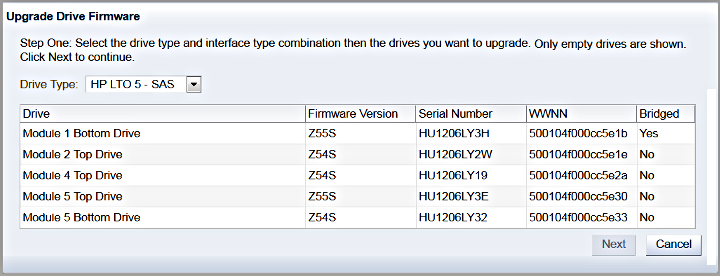
-
Klicken Sie auf die Tabelleneinträge, um die zu aktualisierenden Laufwerke zu wählen (Sie können mehrere Laufwerke wählen, indem Sie die Umschalttaste gedrückt halten). Klicken Sie auf Next (Weiter).
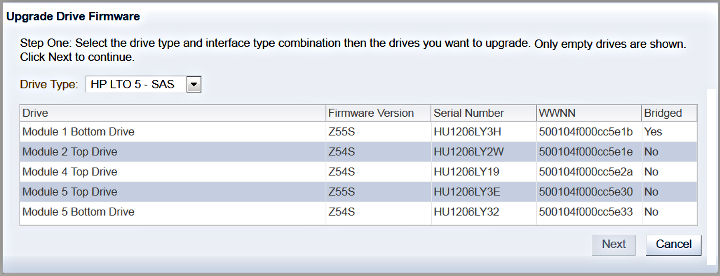
-
Wenn das Feld "Drive Firmware File" (Laufwerksfirmwaredatei) angezeigt wird, klicken Sie auf die Schaltfläche Browse. Navigieren Sie zu dem Ordner, der die Laufwerkfirmware enthält, und wählen Sie die Firmwaredatei mit der Dateinamenerweiterung
.E.Firmwaredateien haben die Namen
version.Eundversion.FRM, dies entspricht dem Firmwarereleasecode, der in der Patch-README-Datei aufgeführt wird Beispiel: Wenn die DateienZ5BD.EundZ5BD.FRMzur Auswahl stehen, wählen SieZ5BD.E.Sobald Sie die Datei gewählt haben, wird die Schaltfläche Upgrade verfügbar.
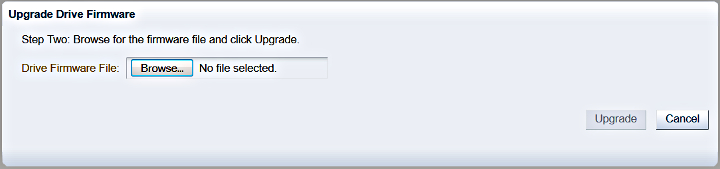
-
Stellen Sie sicher, dass im Feld Drive Firmware File jetzt die richtige Datei aufgeführt wird.
-
Wenn Sie die falsche Datei gewählt haben, klicken Sie auf die Schaltfläche Update (nicht die Schaltfläche "Upgrade"), und suchen Sie nach der korrekten Datei.
-
Wenn Sie sicher sind, dass im Feld "Drive Firmware File" die richtige Datei aufgeführt wird, klicken Sie auf die Schaltfläche Upgrade.
Der Upgradeprozess der Laufwerkfirmware wird unmittelbar gestartet.
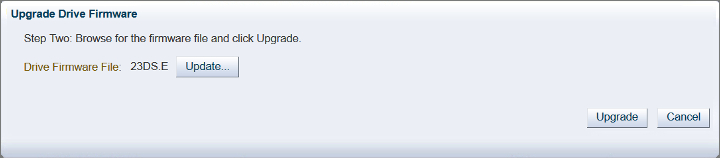
-
Wenn Sie mehrere Laufwerke gewählt haben und diese nicht mehr alle upgraden möchten, klicken Sie auf die Schaltfläche Cancel (Abbrechen), um das Upgrade für Laufwerke, die noch nicht verarbeitet wurden, zu überspringen.
Alle noch ausstehenden Upgrades werden übersprungen. Das derzeit in Verarbeitung befindliche Upgrade wird jedoch fortgesetzt, und bereits abgeschlossene Upgrades (sofern vorhanden) werden nicht auf ihre Vorversionen zurückgesetzt.
-
Verläuft ein Firmwareupgrade nicht erfolgreich, müssen Sie sicherstellen, dass die gewählte Firmware für die LTO-Generation und die Schnittstellenspezifikation des Laufwerks korrekt ist. Wenn nicht, wiederholen Sie dieses Verfahren, um eine Kopie der korrekten Firmware herunterzuladen.
-
Wenn das Firmwareupgrade nicht erfolgreich verläuft und Sie sicher sind, dass die gewählte Firmware für das Laufwerk korrekt ist, erstellen Sie eine Serviceanfrage.
Weitere Informationen finden Sie unter Anfordern von Teilen und technischem Support.
-
Wiederholen Sie diese Prozedur, bis Sie alle Firmwareupgrades installiert haben, die Sie heruntergeladen haben.
-
Nachdem die gesamte Firmware auf dem neuesten Stand ist, setzen Sie die Bibliothek wieder online.
-
Wenn Sie eine neu installierte Bibliothek konfigurieren, gehen Sie zu Abschließen einer neuen Konfiguration.
-
Nachdem die gesamte Firmware auf dem neuesten Stand ist, beenden Sie den Vorgang hier.
Wiederherstellen der vorherigen Bibliotheksfirmware
Bei Problemen mit einem Firmwareupdate können Sie die Bibliothek mithilfe des folgenden Verfahrens auf die zuletzt installierte Vorgängerversion zurücksetzen.
-
Melden Sie sich als Administrator bei der SL150-Remote-Benutzeroberfläche an.
-
Wählen Sie im Navigationsmenü auf der linken Seite der Oberfläche die Option Firmware.
Das Arbeitsblatt Firmware wird angezeigt. Im Feld Current Firmware Version (Aktuelle Firmwareversion) wird die derzeit in der Bibliothek installierte Firmwareversion angezeigt. Wenn vorher eine frühere Version installiert wurde, werden im Feld "Previous Firmware Version" (Frühere Firmwareversion) die zuletzt installierte vorherige Version und eine Schaltfläche "Revert" (Wiederherstellen) angezeigt.
-
Klicken Sie auf die Schaltfläche Revert (Zurücksetzen).
Das Dialogfeld Revert Library to Previous Firmware Version (Bibliothek auf vorherige Firmwareversion zurücksetzen) wird angezeigt.
-
Wenn die Bibliothek normal gearbeitet hat und der Inhalt nicht geändert wurde, aktivieren Sie das Kontrollkästchen Bypass audit for a faster restart... (Prüfung für schnelleren Neustart umgehen) im Dialogfeld "Restart Library" (Bibliothek neu starten).
Die Prüfung des Inhalts einer großen Bibliothek kann einige Zeit dauern. Wenn eine Prüfung nicht unbedingt erforderlich ist, zeigt die Bibliothek dieses Kontrollkästchen an, damit Sie die Prüfung gegebenenfalls überspringen können. Die Option ist nicht verfügbar, wenn Magazine geöffnet sind oder wenn die Bibliothek im nicht betriebsbereiten Status war.
-
Klicken Sie auf OK, um die Bibliothek neu zu starten und die alte Firmware zu aktivieren.
Abschließen einer neuen Konfiguration
An diesem Punkt sollte die neu installierte Bandbibliothek voll betriebsfähig sein. Um die Konfiguration abzuschließen und die Geräte vollständig in Ihrer Umgebung zu integrieren, müssen Sie möglicherweise die folgenden zusätzlichen Aufgaben ausführen.
-
Fügen Sie eventuell erforderliche zusätzliche Benutzer hinzu.
Weitere Anweisungen finden Sie in Benutzer hinzufügen und Rollen zuweisen.
-
Richten Sie die Systemüberwachung ein, falls erforderlich.
-
Konfigurieren Sie Systembenachrichtigungen falls erforderlich.
Siehe Konfigurieren von E-Mail-Benachrichtigungen bei Integritäts- und Statusänderungen.
Zurücksetzen auf Werksstandardkonfiguration
Probleme bei Netzwerk- und Passwortkonfiguration können dazu führen, dass Administratoren nicht auf die Bibliothek zugreifen können. Beispiel: Wenn Sie versehentlich eine falsche IP-Adresse angeben, DHCP angeben, während kein DHCP-Server vorhanden ist oder das Administrationspasswort während der Installation falsch eingeben, verlieren Sie den Zugriff auf und die Kontrolle über die Bibliothek. In diesem Fall müssen Sie die Bibliothek auf die werkseitige Standardkonfiguration zurücksetzen.
Bevor Sie fortfahren, beachten Sie Folgendes: Wenn Sie die Bibliothek zurücksetzen, verlieren Sie die vorhandene Konfiguration, einschließlich Benutzerkonten, Partitionen, SNMP-Konfiguration usw. Wenn Sie die Standardwerte während der ersten Installation zurücksetzen müssen, ist dies nicht wirklich gravierend – es ist noch nicht viel geschehen. Wenn Sie jedoch eine betriebsfähige Bibliothek zurücksetzen, müssen Sie die gesamte Konfiguration von Anfang an neu erstellen. Verwenden Sie diese Prozedur also bei einer betriebsfähigen Bibliothek nur als letzte Möglichkeit.
Nichtsdestoweniger können Sie bei Bedarf folgendermaßen vorgehen:
Werkseitige Standardkonfiguration wiederherstellen
-
Führen Sie den Vorgang zu zweit aus, sodass eine Person vor der Bibliothek und eine hinter der Bibliothek stehen kann.
Unter normalen Bedingungen kann eine einzelne Person nicht weit genug reichen, um die Steuerelemente entsprechend zu bedienen.
-
Suchen Sie auf der Vorderseite des Servers nach dem Locator-Schalter oben links.
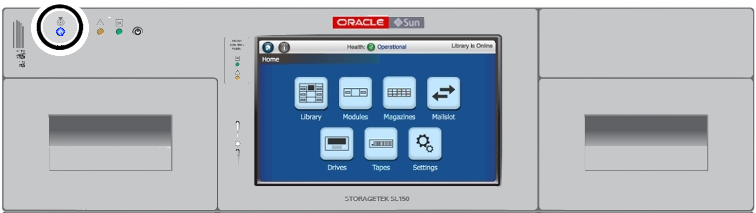
-
Suchen Sie auf der Rückseite der Bibliothek nach dem Locator-Schalter links in der Mitte des Controller-/Robotikeinsatzes am oberen Rand der Bibliothek.
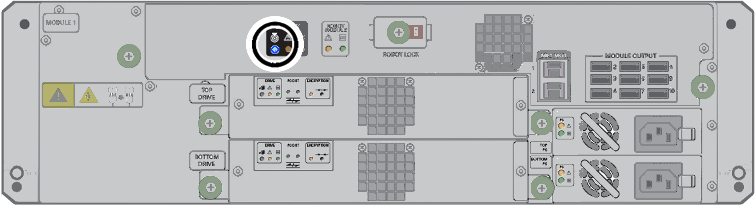
-
Drücken Sie auf einen der Locator-Schalter auf der Vorder- oder Rückseite, und lassen Sie ihn wieder los.
Die Locator-Schalter leuchten auf.
-
Sobald die Locator-Schalter aufleuchten, halten Sie beide gleichzeitig gedrückt.
Nach 3-4 Sekunden blinken die aufleuchtenden Locator-Schalter langsam. Nach weiteren 5 bis 10 Sekunden blinken sie schnell.
-
Sobald die Locator-Schalter schnell zu blinken anfangen, lassen Sie beide Schalter los.
Wenn einer der Schalter losgelassen wird, bevor das Licht schnell blinkt, wird der Vorgang gestoppt.
Sonst wird die werkseitige Standardkonfiguration wiederhergestellt und der Vorgang beendet.
-
Wenn die Bibliothek nicht automatisch neu gestartet wird, drücken Sie den Netzschalter, um sie zu starten.
Der Netzschalter befindet sich rechts neben dem Locator-Schalter und den beiden Status-LEDs:
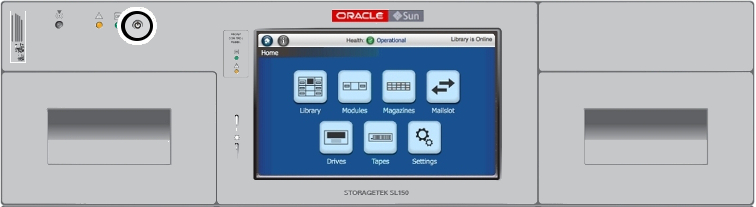
-
Führen Sie den Installationsassistenten aus, und konfigurieren Sie die Bibliothek neu, genau wie beim Setup einer neuen Einheit.
Anweisungen für das anfängliche Setup finden Sie in StorageTek SL150 Modular Tape Library - Installationshandbuch in der StorageTek SL150 Modular Tape Library Customer Documentation Library.
Konfigurationsanweisungen finden Sie in Kapitel 3, Laden von Medien und Ausführen von Selbstprüfungen, Uhrzeit, Netzwerkadresse und Bibliotheksparameter festlegen und Kapitel 5, Benutzerverwaltung.